Win10下使用PIN或密码审批管理员权限的技巧
有些时候,我们需要更加安全的方式来批准管理员权限的提权行为,比如需要经过本人许可,而不仅仅是单击右键之后,选择“以管理员身份运行”左键单击即可提权,比如在安装软件的时候,使用凭据来批准提权行为显然是非常好的方式。
首先感谢IT之家的家人 Nmy尐澤 提供组策略教程。组策略教程我就不再写一遍了,下面是为方便Windows 10 Home用户写的一个注册表的教程。
首先按Windows键,输入regedit,打开注册表编辑器(其实各位混之家的肯定经常要用到注册表,如果你嫌输入命令麻烦的话,可以输入C:Windows,打开资源管理器,然后找到regedit.exe,然后右键菜单,Pin到开始屏幕上。)
接下来,复制
HKLMSOFTWAREMicrosoftWindowsCurrentVersionPoliciesSystem
粘到注册表的路径栏中,定位到ComputerHkey_LOCAL_MACHINESOFTWAREMicrosoftWindowsCurrentVersionPoliciesSystem。
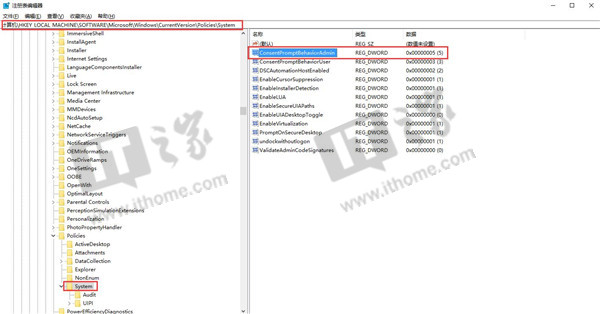
然后,你就会看到一个名为
ConsentPromptBehaviorAdmin
的DWORD值,将数据改成3。
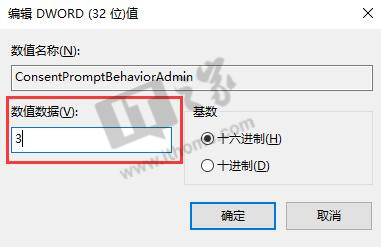
然后以管理员身份运行一个程序,你就会看到Windows会在UAC中要求你键入PIN或密码等凭据来确认提权了。











 苏公网安备32032202000432
苏公网安备32032202000432